Если ваша игра выдает ошибку 0xc0000142, то скорее всего вы установили «репак» или «пиратку», которая явно не доработана и плохо оптимизирована под OS.
Вот тут подробнее по всем быстрым решениям сбоя 0xc0000142: https://aydasite.ru/oshibka-0xc0000142-bistroe-reshenie/
Начните с самых простых решений:
- Проверьте, что бы путь к папке игры был прописан латиницей и никакой кириллицы. Если у вас прописана условная папка «Игры» переименуйте её на «Game»,
- Если пользователь прописан русскими — нужно тоже сменить на латиницу. Делается это просто: в выполнить вбиваем команду netplwiz. Выделите вашего пользователя и ниже, в Свойствах, смените его имя.
- На момент запуска игры полностью отключите антивирус. Прямо через диспетчер задач закрывайте все что можно.
- Жмите на ярлык игры правой кнопкой и переходите в «Свойства». Там поменяйте режим совместимости на Windows 7. Там же можно проставить запуск из-под Админа.
- Если запускаете игру через привязанный лаунчер — перейдите в папку и запустите игру оттуда напрямую.
А вообще: старайтесь всегда держать свою систему в чистоте. Убирайте лишние программки из автозагрузки, иногда прогоняйте Винду через сканеры типа MalwareBytes и KVRT. Применяйте CCleaner для очистки от лишних файлов и корректировки реестра. И самое главное — устанавливайте все последние апдейты.
Не запускаются игры на компьютере или ноутбуке. Установи и забудь!
Если Винда будет в порядке — то более-менее хорошая пиратка установится на неё без проблем.
Источник: yandex.ru
Невозможно запустить это приложение на вашем ПК
Исполняемые файлы (exe) в Windows используются для установки приложений. Иногда вы можете столкнуться с ошибкой «Невозможно запустить это приложение на вашем пк» при запуске exe-файла. Может быть так, что при нажатии по исполняемому файлу, просто ничего не происходит. Одним словом, вы не можете установить игру или программу, так как EXE поврежден.
Невозможность запуска исполняемых файлов (.exe) в Windows 10 может возникать из-за поврежденных системных файлов, поврежденного реестра или вредоносного ПО. Давайте разберем, как исправить, когда файлы exe не работают в Windows 10.
EXE файлы не запускаются в Windows 10 — Что делать?

1. Антивирус
Если у вас есть сторонний антивирус или встроенный «Безопасность Windows», то он может блокировать запуск приложения. Вы должны понимать, что угрозы блокируются не просто так, и если вы уверены, что программа легальная, то нужно перейти в карантин антивирусного продукта и разрешить доступ файлу, если он заблокирован или находится на карантине. Также, можно добавить в исключения запускаемый EXE файл или целиком всю папку.
Не запускается программа (любая),решение здесь

2. Сканирование на вирусы
В большинстве случаев вирусы в системе могут быть виновниками, когда файлы exe не запускаются. Рекомендую воспользоваться именно антивирусным сканером как Zemana или Dr.Web. После удаления вредоносного ПО с системы, исполняемые файлы должны работать, если не помогло, то приступ к следующему способу.
3. Восстановление системных файлов
Если вы способ у вас было обнаружено много вирусов, то высока вероятность, что некоторые системные файлы могут быть битыми и нерабочими. В этом случае нужно восстановить поврежденные системные файлы. Для этого запустите командную строку от имени администратора и введите ниже две команды по очереди, после чего, перезагрузите ПК.
- sfc /scannow
- DISM /ONLINE /CLEANUP-IMAGE /RESTOREHEALTH

4. Поврежденный реестр
Если значение в реестре для «.exe» файлов было изменено вредоносной программой или сторонней, то исполняемые файлы не будут запускаться. Проверим!
Шаг 1. Для этого нажмите Win+R и введите regedit, чтобы открыть редактор реестра. В реестре перейдите по пути:
- HKEY_CLASSES_ROOT.exe
- Справа нажмите два раза мышкой на параметр (По умолчанию)
- Удостоверьтесь, что значение exefile
Не закрывайте реестр и следуйте шагу 2.

Шаг 2. Далее переходим по еще одному пути
- HKEY_CLASSES_ROOTexefileshellopencommand
- Справа нажимаем два раза (По умолчанию)
- Задаем значение «%1» %*
Перезагрузите ПК после всех проделанных шагов, и проверьте, запускаются ли exe файлы.

5. Восстановить Program Files по умолчанию
Возможно изменился сам путь к папке Program Files, где расположены программы, и в этом случае, исполняемые файлы «exe» не будут открываться. Давайте проверим!
Шаг 1. Нажмите Win+R и введите regedit, чтобы открыть редактор реестра. В реестре перейдите по пути:
- HKEY_LOCAL_MACHINESOFTWAREMicrosoftWindowsCurrentVersion
- Справа нажмите два раза по ProgramFilesDir
- И установите путь C:Program Files
На закрывайте реестр и следуйте шагу 2.

Шаг 2. Проверим путь для 64 бит программной папки ProgramFiles (x86).
- Нажмите на ProgramFilesDir (x86)
- Установите путь C:Program Files (x86)
Перезагрузите ПК и исполняемые файлы «exe» запустятся.

6. Ассоциации файлов
Неправильная ассоциация файлов может вызвать проблему запуска исполняемых файлов exe. Запустите командную строку от имени администратора и введите:
- assoc .exe=exefile
Перезагрузите систему и попробуйте запустить исполняемый файл «exe».
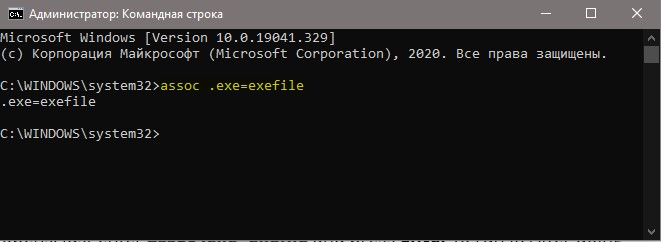
Смотрите еще:
- Не запускается Steam клиент на Windows 10
- Не работает и не запускается Калькулятор в Windows 10
- Chrome не открывается и не запускается на ПК с Windows 10
- Не открывается Центр Уведомлений в Windows 10? 3 Способа решения
- Не работает камера на ноутбуке Windows 10
Источник: mywebpc.ru
Heroes VI не запускается игра
После попытки запуска игры появляется сообщение:»Произошла ошибка. Пожалуйста, переустановите приложение. Если ошибка повторится, обратитесь в службу поддержки». Переустановил дважды, то же самое.
Комментарии: 41
Ваш комментарий
Для тех у кого проблема с черным экраном нужно в папке с игрой найти файл «Might > свойства > совместимость > далее ставим галочку на «Отключить оптимизацию во весь экран».
Nellls
спасибо, помогло) актуально до сих пор

а у меня другая проблема(((Я когда запускаю игру появляется чёрный экран и всё я ждал мин 20 надоело,ПОДСКАЖИТЕ плиз что делать.
963Max963
правой кнопкой мыши нажми на иконку, далее исправление проблем с совместимостью, выбирай не вижу проблемы ( но обязательно выбери одну из списка ), далее на какой винде была в прошлый раз установлена игра, нажимай не знаю, далее проверить програму. Мне на ноуте помогло))
Ольга0954
15 октября 2011 в 17:52 #
Хмм, я понимаю что форум PG настолько мёртвый, что здесь вечно обитают аккаунты новички с идиотскими проблемами которые решаются гуглом, но что бы отвечать на комментарий по сути 10ти летней давновности, это надо быть сверхразумом.
Ольга0954
Детка ты просто космос, тоже помогло, жаль игра полное говно и играть я в неё не буду
963Max963
попробуй по нажимать Enter раз 10 не меньше. На образе с фиксом такая же шляпа была
я попробывал не получается((((ЧЁ ДЕЛАТЬ НАРОД ПОМОГИТЕ ПЛИЗ.
Или подскажите как правильно устанавливать. у кого игра нормально работает
1) Открой «ProfileData» в папке ПользователиИмя-ПользователяМои документыMight просканировал» наш процесс запуска игры и выдал список действий приложения, для того чтобы мы могли найти эту ОШИБКУ.
для этого:
Введите команду sxstrace trace -logfile:sxstrace.etl (путь к файлу журнала etl можете указать и другой).
Запустите игру, она выдает ошибку, закройте (нажмите «Ок») окно об ошибке.
Введите команду sxstrace parse -logfile:sxstrace.etl -outfile:sxstrace.txt
3. Откройте файл C:WindowsSystem32sxstrace.txt
4. Ищем (можно через поиск) слово Ошибка. Смотрим в конец строки и копируем версию Visual C+
(Ошибка: не удается разрешить ссылку Microsoft.VC90.MFC,processorArchitecture=»x86″, publicKeyToken=»1fc8b3b9a1e18e3b», type=»win32″,version=»9.0.21022.8″.) У меня это 9.0.21022.8
Ответ — Ищем в интернете 9.0.21022.8 (http://www.npackd.org/p/com.microsoft.VisualCPPRedistributable/9.0.21022.8), скачиваем, устанавливаем. Проблема решена
UPD, теперь появилась проблема с черным экраном. решаю
Источник: www.playground.ru